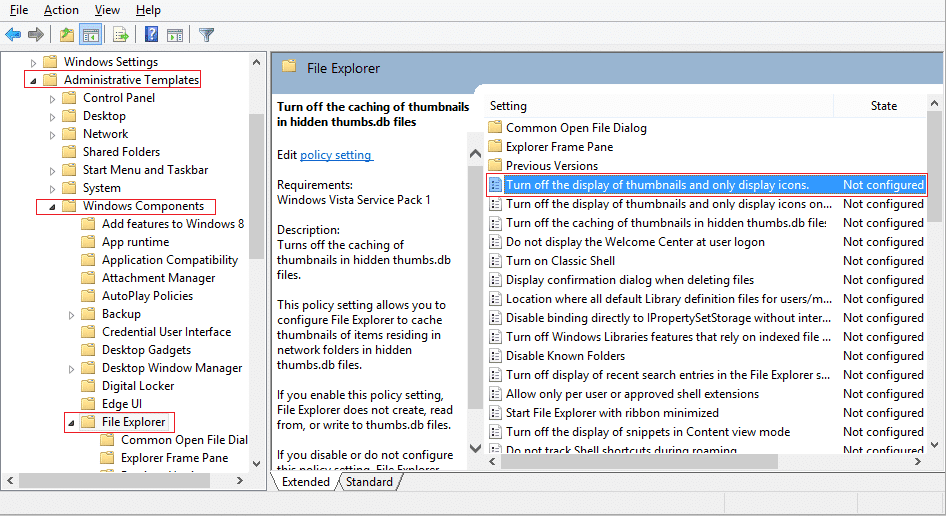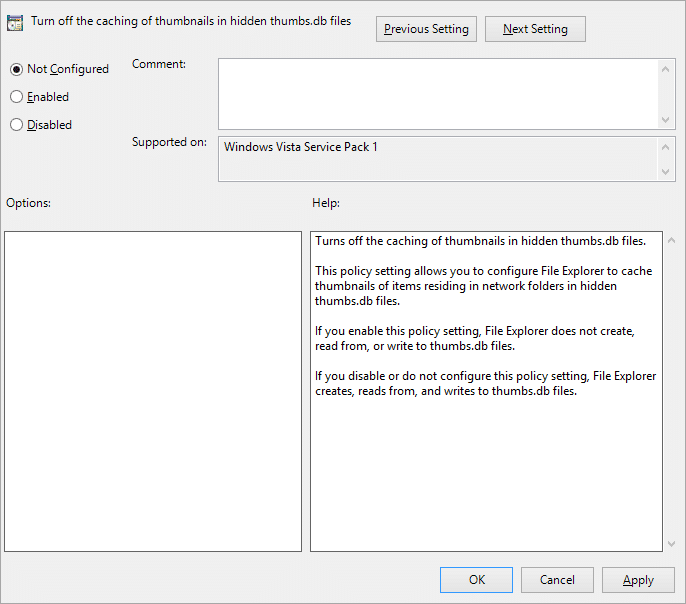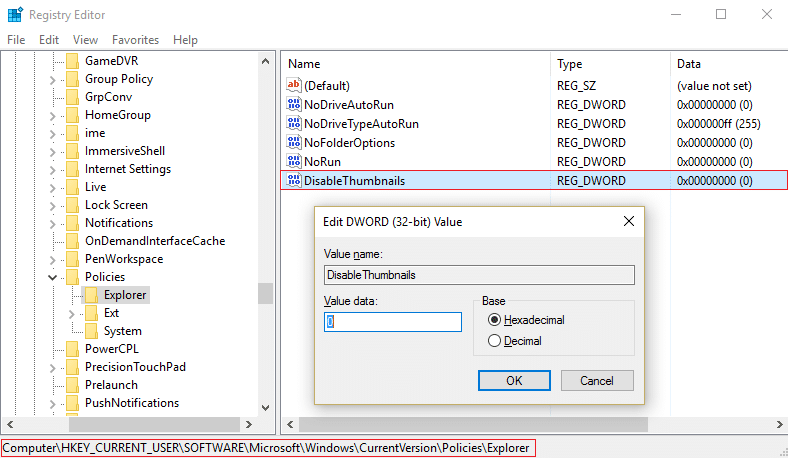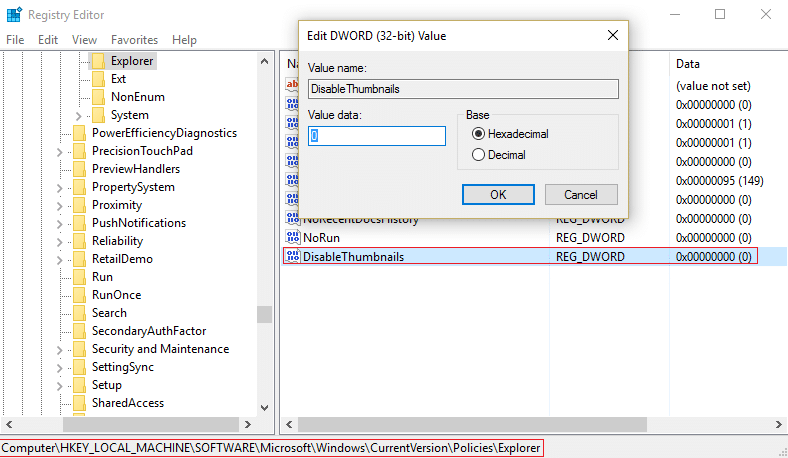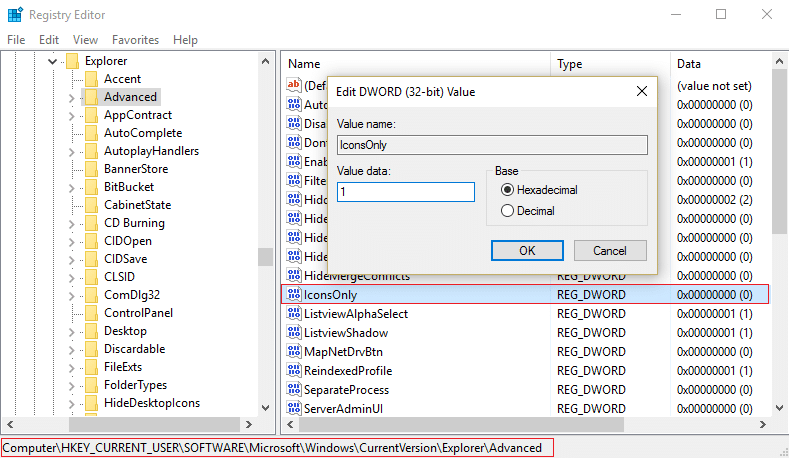5 façons d'activer l'aperçu des vignettes dans Windows 10 : Si vous avez du mal à afficher les aperçus des vignettes des images, vous êtes au bon endroit car aujourd'hui, nous allons discuter de 5 façons différentes d'activer l'aperçu des vignettes dans Windows 10. De nombreuses personnes ont un l'habitude de voir des aperçus miniatures avant d'ouvrir une image, ce qui fait évidemment gagner beaucoup de temps, mais peu de gens savent comment les activer.

Il est tout à fait possible que l'aperçu des miniatures soit désactivé par défaut et que vous deviez le réactiver. alors ne vous inquiétez pas si vous ne pouvez pas voir l'aperçu des vignettes de vos images, car cela ne signifie pas qu'il y a un problème avec votre Windows. Alors, sans perdre de temps, voyons comment activer réellement l'aperçu des vignettes dans Windows 10 avec les méthodes énumérées ci-dessous.
Contenu
5 façons d'activer l'aperçu des vignettes dans Windows 10
Assurez-vous de créer un point de restauration au cas où quelque chose se passerait mal.
Méthode 1 : Activer l'aperçu des vignettes via les options des dossiers
1.Appuyez sur la touche Windows + E pour ouvrir l'explorateur de fichiers, puis cliquez sur Affichage > Options.

2.Passez maintenant à l'onglet Affichage dans Options des dossiers.
3.Recherchez « Toujours afficher les icônes, jamais les vignettes » et décochez-la.

4.Cela activerait les aperçus miniatures, mais si, pour une raison quelconque, cela ne fonctionne pas pour vous, passez à la méthode suivante.
Méthode 2 : Activer l'aperçu des miniatures via l'éditeur de stratégie de groupe
Si, pour une raison quelconque, les paramètres ci-dessus ne vous sont pas visibles ou si vous ne pouvez pas les modifier, activez d'abord cette fonctionnalité à partir de l'éditeur de stratégie de groupe. Pour les utilisateurs privés de Windows 10 qui n'ont pas gpedit.msc par défaut, suivez la méthode suivante pour activer les paramètres d'aperçu des vignettes à partir du registre.
1. Appuyez sur la touche Windows + R, puis tapez " gpedit.msc " (sans les guillemets) et appuyez sur Entrée.

2.Dans le menu de gauche, sélectionnez Configuration utilisateur.
3.Sous Configuration utilisateur, développez Modèles d'administration > Composants Windows.
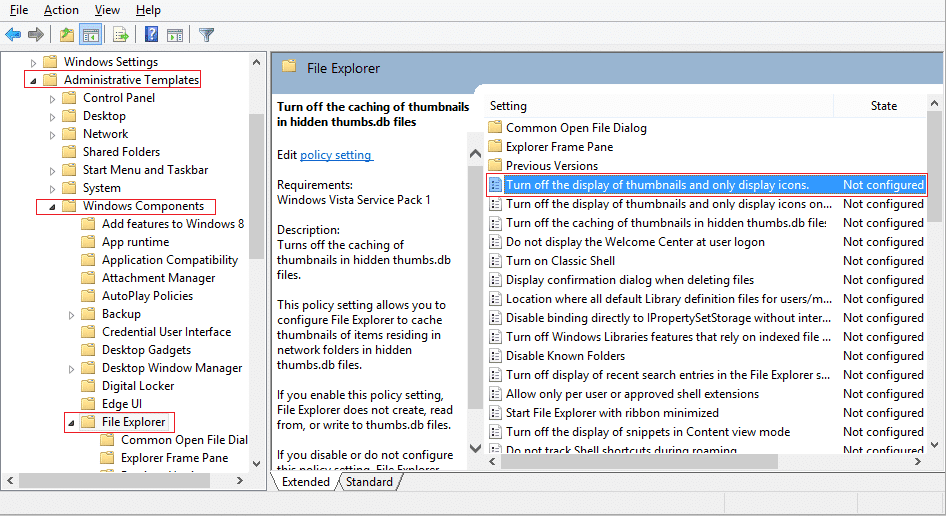
4. Maintenant, sélectionnez Explorateur de fichiers et dans le volet droit de la fenêtre, recherchez « Désactivez l'affichage des vignettes et n'affichez que les icônes. "
5.Double-cliquez dessus pour modifier les paramètres et sélectionnez Non configuré.
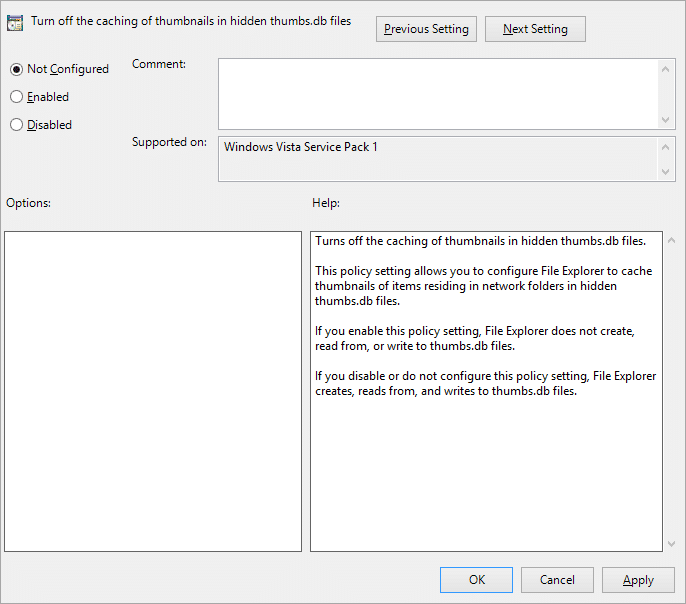
6.Cliquez sur Appliquer, puis sur OK et fermez l'éditeur de stratégie de groupe.
7.Maintenant, suivez à nouveau la méthode 1, 4 ou 5 ci-dessus pour modifier les paramètres d'aperçu des vignettes.
Méthode 3 : Activer l'aperçu des vignettes via l'éditeur de registre
1.Appuyez sur la touche Windows + R, puis tapez « Regedit » (sans les guillemets) et appuyez sur Entrée pour ouvrir l'Éditeur du Registre.

2. Accédez à la clé de registre suivante :
HKEY_CURRENT_USER\SOFTWARE\Microsoft\Windows\CurrentVersion\Policies\Explorer
3.Double-cliquez sur DisableThumbnails et définissez sa valeur sur 0.
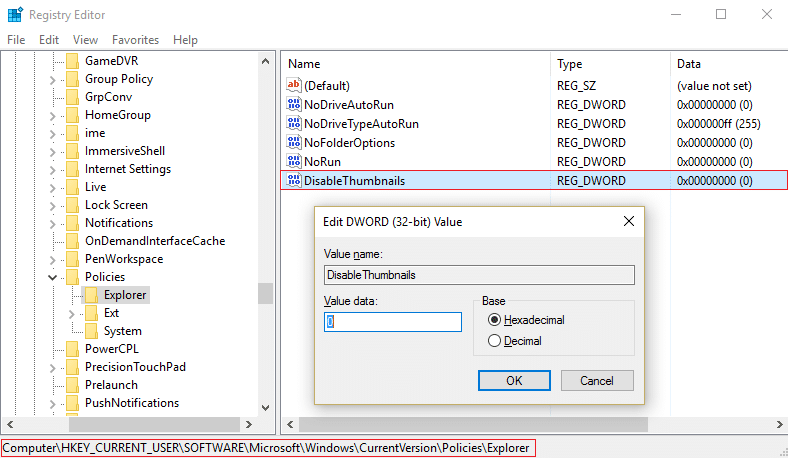
4.Si le DWORD ci-dessus n'est pas trouvé, vous devez le créer en cliquant avec le bouton droit de la souris, puis sélectionnez Nouveau > DWORD (valeur 32 bits).
5.Nommez la clé DisableThumbnails, puis double-cliquez et définissez sa valeur sur 0.
6.Maintenant, accédez à cette clé de registre :
HKEY_LOCAL_MACHINE\SOFTWARE\Microsoft\Windows\CurrentVersion\Policies\Explorer
7.Trouvez DisableThumbnails DWORD mais si vous ne voyez pas une telle clé, cliquez avec le bouton droit sur Nouveau> DWORD (valeur 32 bits).
8.Nommez cette clé comme DisableThumbnails, puis double-cliquez dessus et changez sa valeur en 0.
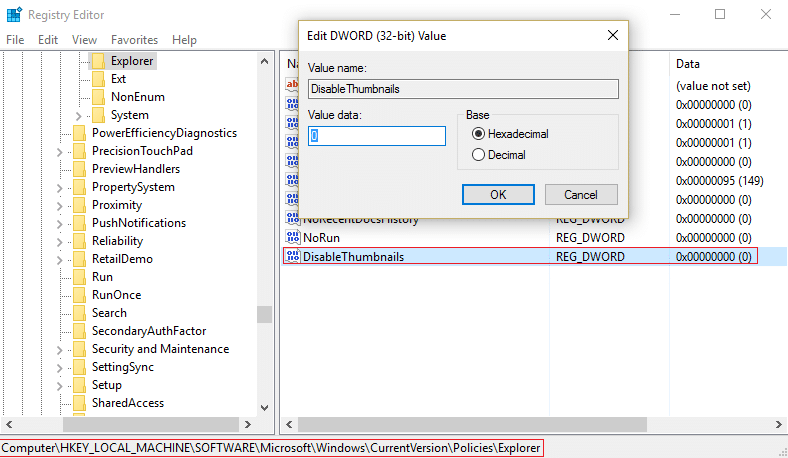
9. Redémarrez votre PC pour enregistrer les modifications, puis suivez la méthode 1, 4 ou 5 pour activer l'aperçu des miniatures dans Windows 10.
Méthode 4 : Activer l'aperçu des vignettes via les paramètres système avancés
1.Cliquez avec le bouton droit sur Ce PC ou Poste de travail, puis sélectionnez Propriétés.

2.Dans les propriétés, cliquez sur Paramètres système avancés dans le menu de gauche.

3.Maintenant, dans l'onglet Avancé, cliquez sur Paramètres sous Performances.

4. Assurez-vous de cocher la case « Afficher les vignettes au lieu des icônes » et cliquez sur Appliquer, puis sur OK.

5. Redémarrez votre PC pour enregistrer les modifications.
Méthode 5 : Activer l'aperçu des vignettes via le Registre
1.Appuyez sur la touche Windows + R, puis tapez Regedit et appuyez sur Entrée pour ouvrir l'Éditeur du Registre.

2. Accédez à la clé de registre suivante :
HKEY_CURRENT_USER\SOFTWARE\Microsoft\Windows\CurrentVersion\Explorer\Advanced
3. Recherchez les icônes DWORD uniquement dans le volet droit de la fenêtre et double-cliquez dessus.
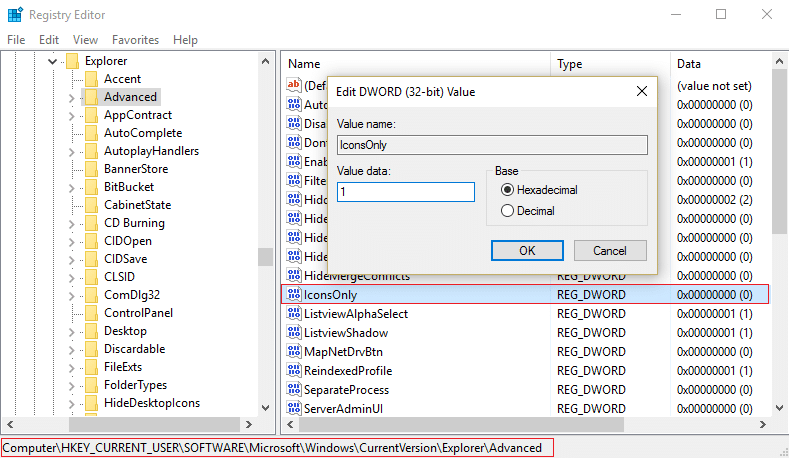
4. Maintenant, changez la valeur en 1 afin d'afficher les vignettes.
5. Fermez tout et redémarrez votre PC.
Recommandé pour vous:
Voilà, vous avez appris avec succès Comment activer l'aperçu des vignettes dans Windows 10. Si vous avez encore des questions concernant ce guide, n'hésitez pas à les poser dans la section des commentaires.